|
MOTHER CARD
(CARTOLINA PER LA MAMMA)

Ringrazio Mar per avermi permesso di tradurre questo tutorial.

qui puoi trovare qualche risposta ai tuoi dubbi.
Se l'argomento che ti interessa non č presente, ti prego di segnalarmelo.
Occorrente:
Paint Shop Pro versione di prova qui
Materiale: qui
Apri tutte le immagini e il font e minimizzali.
Apri una nuova immagine trasparente 400x300.
Imposta il colore di primo piano con #ea958e, e quello di sfondo con #ffddd9.
Con questi colori crea un gradiente primopiano/sfondo, lineare, con questi settaggi.
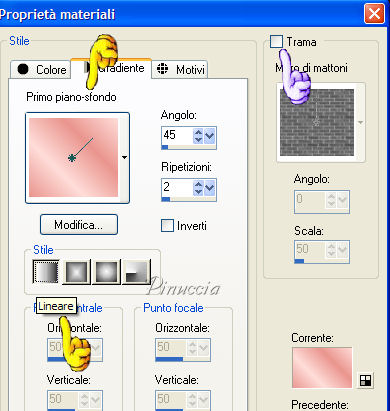
Assicurati che Trame non sia selezionato (manina viola).
Riempi la tela con questo gradiente.
Effetti>Effetti di distorsione>Tasselli,
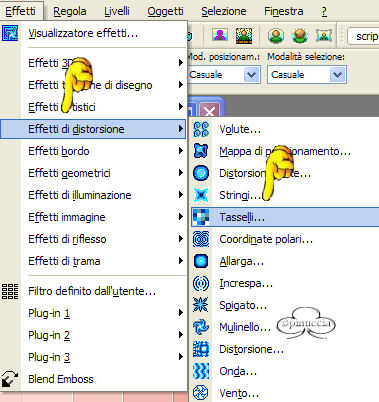
con questi settaggi:
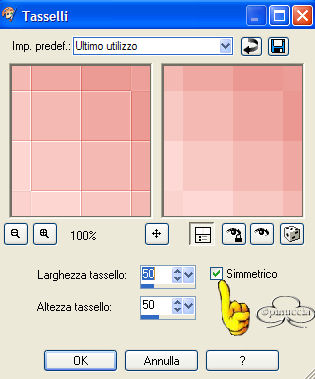
Effetti>Effetti di bordo>Aumenta di piů.
Selezione>Seleziona tutto.
Selezione>Modifica>Contrai di 35 pixels.
Con lo strumento Riempimento cosě impostato:

riempi con il colore di sfondo #ffddd9.
Passo 1: Selezione>Modifica>Contrai di 3 pixels.
Riempi con il gradiente primopiano-sfondo.
Passo 2: Selezione>Modifica>Contrai di 3 pixels.
Riempi (cliccando con il tasto destro del mouse) con il colore di sfondo #ffddd9.
Ripeti i passi 1 e 2 per un totale di cinque volte. Cosě: cinque volte 1-2.
Alla fine, se tutto č in ordine, dovrai avere questo:
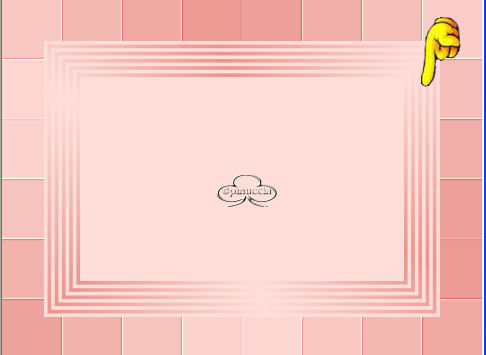
Apri il file MD-bow.psp che hai trovato nello zip e vai a Modifica>Copia.
Torna al tuo lavoro e vai a Modifica>Incolla>Incolla come nuovo livello.
Con lo strumento Spostamento 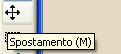 metti il nastro nell'angolo sinistro. metti il nastro nell'angolo sinistro.
Apri i servizi 1, 2 e copia le teiere e le tazze una per una, e incolla ogni volta come nuovo livello sul tuo lavoro.
Con lo strumento spostamento posiziona i servizi e il nastro a tuo piacere.

Livelli>Unisci>Unisci visibile.
Chiudi il colore di primo piano e imposta il colore di sfondo con #d46860.
Attiva lo strumento testo e cerca il font Denmark, con i seguenti settaggi:
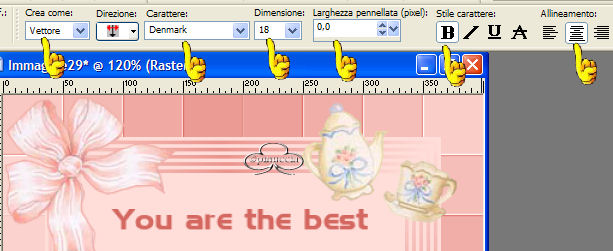
Scrivi il testo in alto.
Nella paletta dei livelli converti il livello vettore in livello raster.
Ripeti l'operazione per il testo in basso.
Nella paletta dei livelli converti il livello vettore in livello raster.
Se tutto č a posto, dovresti avere questo:

Adesso scrivi una M maiuscola, dimensione 36.
Nella paletta dei livelli converti il livello vettore in livello raster.
Con lo strumento forme predefinite  cerca il fiore. Io ho utilizzato il fiore 2, ma potete mettere quello che volete. cerca il fiore. Io ho utilizzato il fiore 2, ma potete mettere quello che volete.

Disegna il fiore della stessa misura della M.

Nella paletta dei livelli converti il livello vettore in livello raster.
Posizionati sul livello della M maiuscola e vai a Modifica>Copia. Quindi Modifica>Incolla>Incolla come nuovo livello
e posizionala a destra del fiore.
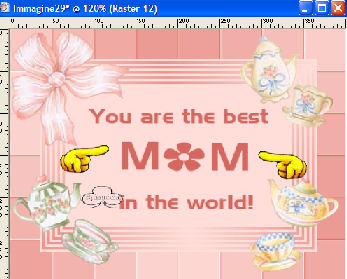
Posiziona tutto in modo da ottenere il risultato migliore.
Quando sei soddisfatto: Livelli>Unisci>Unisci tutto (appiattisci).
Prepara nuovamente il gradiente con i colori di primo piano #ea958e e di sfondo #ffddd9.
Immagine>Aggiungi bordatura di 5 pixel simmetriche, nero.
Con lo strumento  bacchetta magica (sfumatura 0, tolleranza 20) seleziona il bordo nero. bacchetta magica (sfumatura 0, tolleranza 20) seleziona il bordo nero.
Riempi il bordo con il gradiente.
Effetti>Effetti 3d>Smusso a incasso, colore bianco.
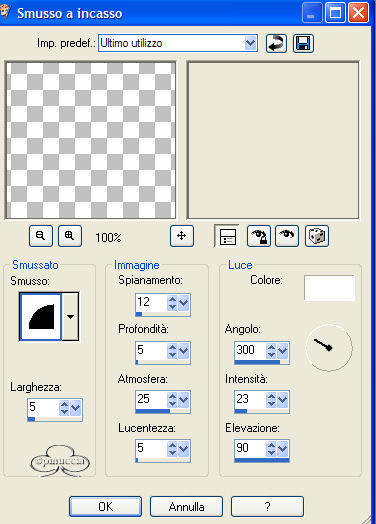
Selezione>Nessuna selezione.
Immagine>>Aggiungi bordatura, 5 pixels, nero.
Seleziona il bordo con la bacchetta magica (sfumatura 0, tolleranza 20) e rempi con il colore di sfondo.
Selezione>Nessuna selezione.
Immagine aggiungi bordo di 5 pixels, nero.
seleziona il bordo come prima e riempi con il gradiente.
Effetti>Effetti 3D>Smusso a incasso, con i settaggi che hai usato prima.
Selezione>Nessuna selezione.
Apri il file MD-Diamond.psp e vai a Modifica>Copia.
Torna al lavoro e vai a Modifica>Incolla>Incolla come nuovo livello.
Posizionalo sul fiore.
Livelli>Unisci>Unisci tutto (appiattisci).
Anche le tazze e i fiori che ho usato per le tag sotto sono nello zip.
La cartolina per la mamma č finita.



Se hai problemi o dubbi, o trovi un link non funzionante,
o anche soltanto per dirmi che ti č piaciuto, scrivimi.
Aprile 2006
Le mie traduzioni sono registrate presso il Twi

|
